Capture
连接到服务后,面板将切换到 **Capture** 选项卡。
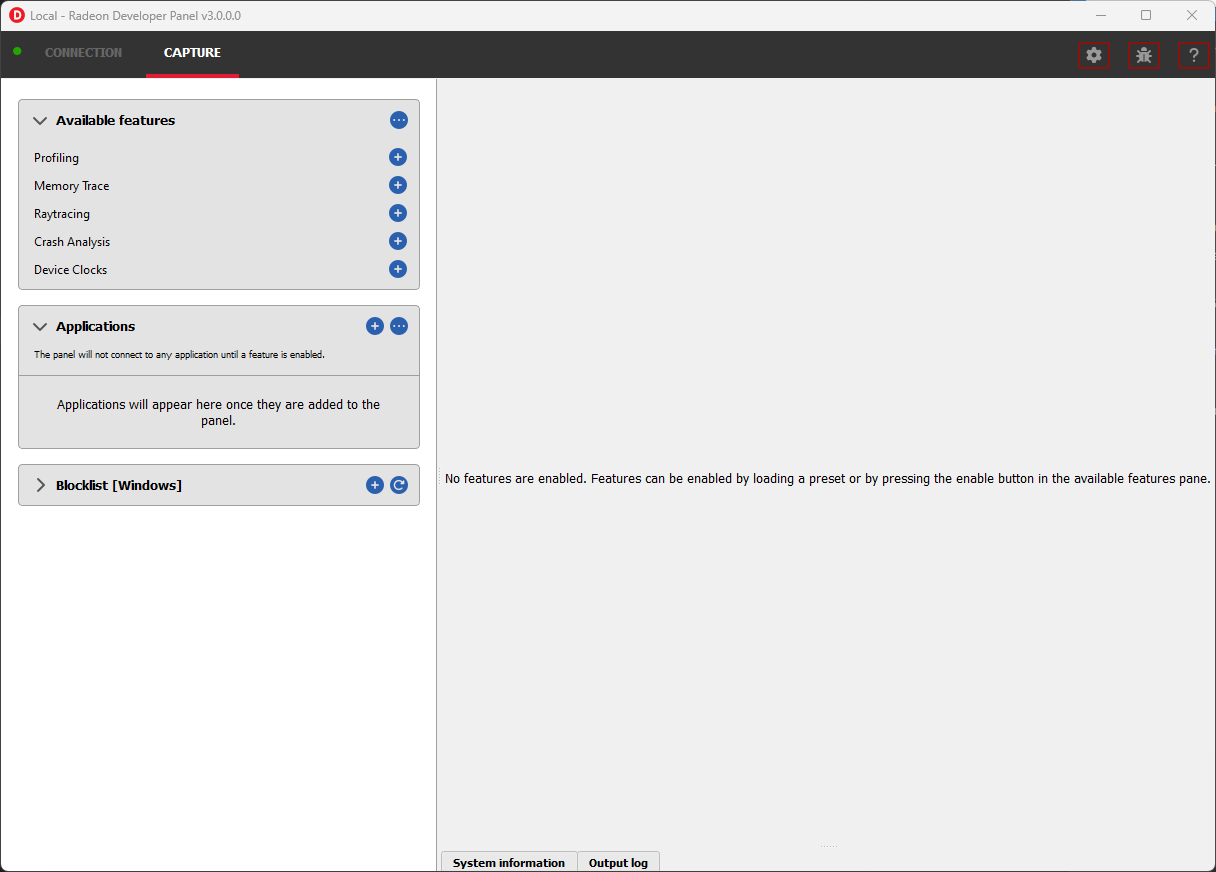
Capture 选项卡结构如下:
-
AvailableFeatures - 可供启用的活动连接支持的功能列表。
-
Applications - 当前或之前连接的应用程序列表。
-
BlockedApplications - 已阻止连接到面板的应用程序列表。
-
SystemInformation - 列出活动本地或远程连接的详细硬件和系统信息。
-
OutputLog - 显示面板生成的日志消息。
可用功能
**Available features** 部分列出了当前 **Local** 或 **Remote** 连接可启用的可用功能。可以通过点击功能名称旁边的加号按钮来启用此列表中的功能。
在某些情况下,由于与已启用的其他功能存在冲突,功能可能无法启用,如下所示:
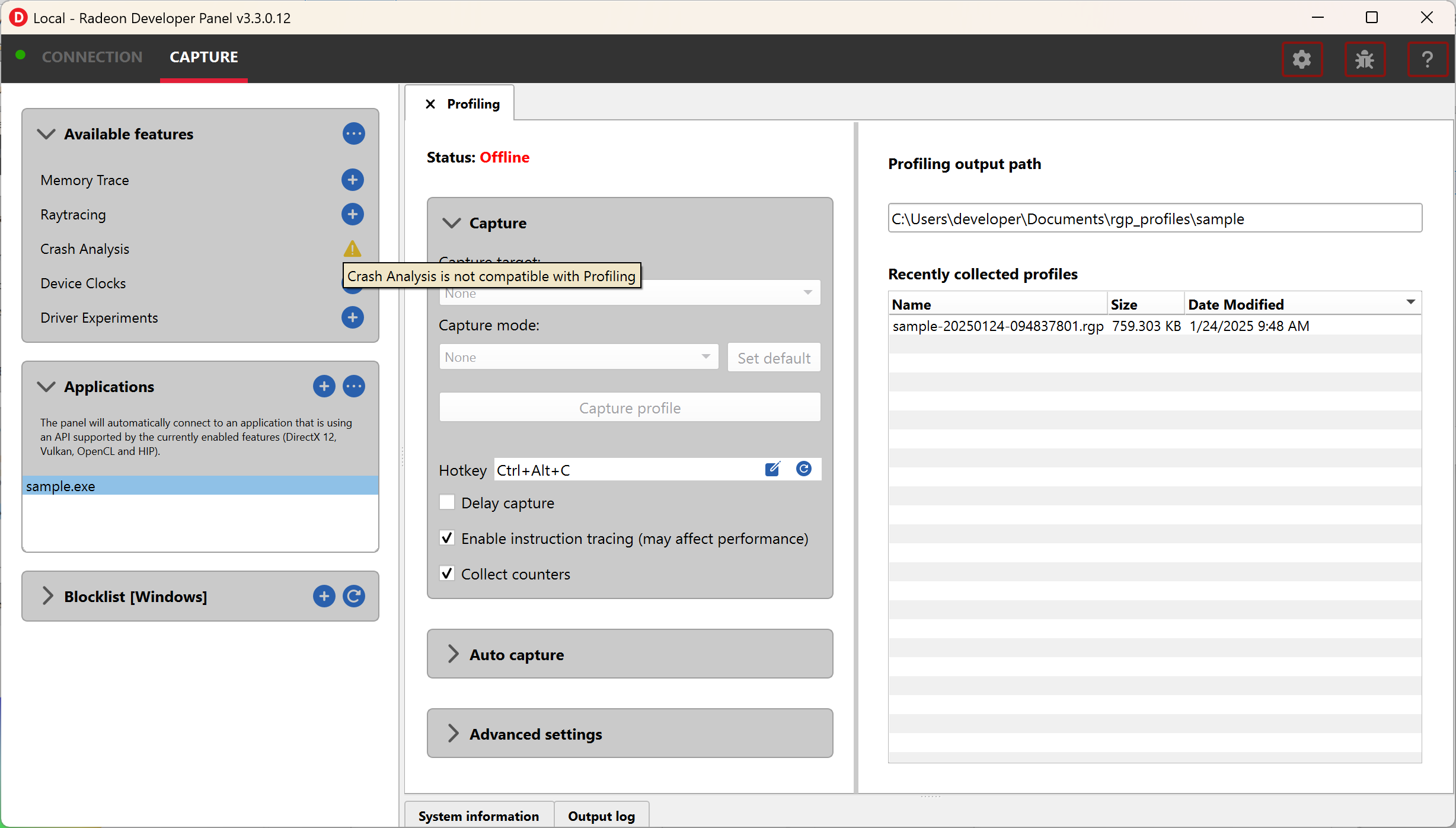
预设
提供一组已启用的功能和相关的设置,以创建常见的 Capture 工作流。
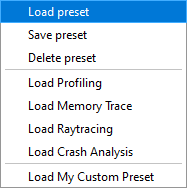
对预设的已启用功能和功能设置的更改必须显式保存,如下所示:
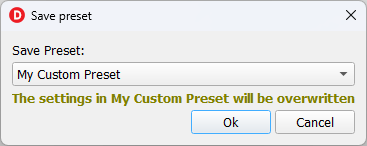
应用程序
Radeon Developer Panel 中的 **Applications** 窗格包含先前连接或当前连接到该面板的应用程序列表。
应用程序可以以两种自动连接模式连接到面板:
**Any application** - 任何符合选定 API 筛选器且不在阻止列表中的应用程序都将连接。尚未在应用程序列表中出现的应用程序将被添加。
**Existing applications** - 仅应用程序列表中指定的、符合选定 API 筛选器的应用程序才会连接。
要使用 **Existing applications** 自动连接模式,可以使用 **Applications** 窗格中的添加按钮显式添加应用程序。
连接还可以按特定 API 进行筛选,例如 **DirectX 12**、**Vulkan**、**OpenCL** 等。
可以通过选择窗格右上角的图标来配置这些模式,该图标将显示以下对话框:
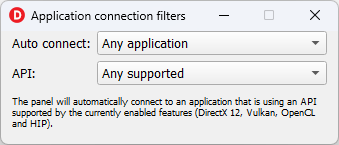
**API** 指定的作用是作为客户端应用程序接受驱动程序连接的过滤器。如果您不确定正在使用哪种 **API** 或者不关心,请使用默认的 **Any supported**。
一旦将应用程序添加到列表中,就可以在系统上运行它以启动驱动程序连接。
已阻止的应用程序
有时,完全排除某些后台应用程序,使其不被 Radeon Developer Panel 识别和显示,是很有用的。例如,Windows 10 中有一些使用 DirectX 12 的应用程序,当它们启动时可能会显示在目标应用程序列表中。**Profiling** 功能也要求在使用该功能时只能启动一个应用程序,因此阻止应用程序(如在另一个应用程序启动之前运行的启动器)可能很有用。
该面板维护一个在 Windows 或 Linux 上被阻止的默认应用程序列表。此列表可以从 **Blocklist** 窗格中查看,一旦建立本地或远程连接,该窗格就会填充。可以通过单击列表下方的任一按钮来添加或删除应用程序。编辑或删除条目时,先从列表中选择进程名称,然后单击编辑或删除按钮。列表也可以恢复到默认的阻止应用程序集。右键单击列表中的进程名称会显示上下文菜单选项,用于添加、删除或编辑。
-
**阻止的应用程序列表支持通配符匹配。支持以下语法:** - ? : 匹配任意单个字符
-
[…] : 匹配字符集中的单个字符
-
- : 匹配任意零个或多个字符
可以使用反斜杠转义这些字符。
-
**以下是一些利用通配符匹配的阻止应用程序项的示例:** - [Gg]ears.exe : 阻止任何名为 gears.exe 的应用程序,其中 G 为大写或小写
-
gpu_info* : 阻止任何名称以 gpu_info 开头的应用程序
-
test?.exe : 阻止任何名称为 test 且后跟单个字符的应用程序,例如 test1 或 test6
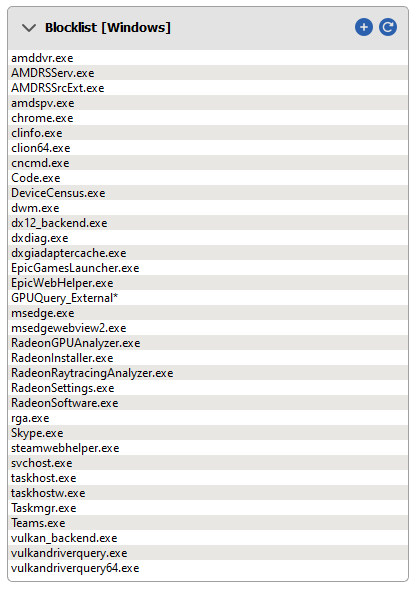
系统信息
系统信息窗格列出了活动 Radeon Developer Panel 连接的详细硬件和系统信息。
按下 Export 按钮将打开一个选择文件夹的对话框。选择文件夹后,系统信息将以 JSON 文件格式导出到该文件夹。
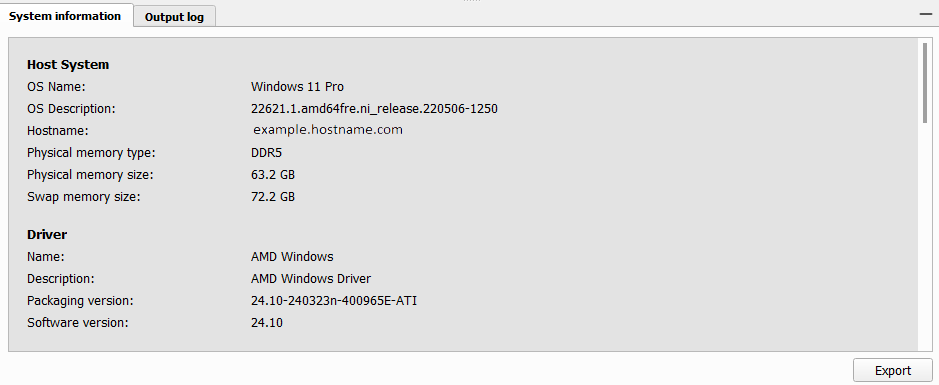
输出日志
此处显示有关连接以及 Radeon Developer Panel 或 Radeon Developer Service 遇到的任何错误的信息。输出日志可以按生成消息的源或与该消息相关的进程 ID 进行过滤。
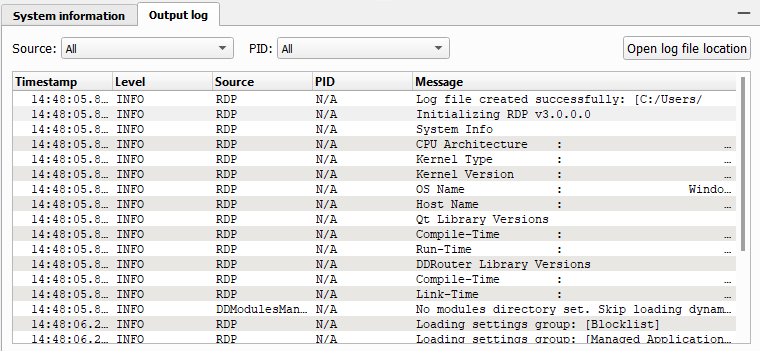
选择 **Open log file location** 按钮将打开包含日志文件的目录。
在 Windows 上,此日志位于:“C:\Users\your_name\AppData\Roaming\RadeonDeveloperPanel\log.txt” 在 Linux 上,此日志位于:“~/.local/share/RadeonDeveloperPanel/log.txt”